När du har en M4R-fil kanske du vill spela upp den på en Windows-dator eller ställa in den som ringsignal på din telefon. Emellertid är processen inte smidig ibland. Därför måste du ha några frågor om filen M4R. Vad är meningen med M4R? Kan jag öppna och konvertera det direkt? Den här artikeln kommer att ge dig svar. Läs för att få mer information här.
Del 1. Vad är M4R
M4R är ett ljudfilformat som specifikt används för ringsignaler på Apple-enheter som iPhones. En M4R-fil liknar en M4A-fil. Men M4R är vanligtvis kort, vanligtvis inte mer än 30 sekunder. Och den kan skapas med Apples iTunes-programvara, där du kan importera en befintlig ljudfil och konvertera den till M4R-formatet. När den har skapats kan M4R läggas till en iPhone. Sedan kan du ställa in M4R som en ringsignal på din iPhone.
M4R filnamnstillägget är .m4r. Liksom M4A är dess ljudcodec också AAC, ett standardformat som används för att lagra ljuddata. Eftersom den är baserad på AAC-formatet erbjuder den överlägsen ljudkvalitet jämfört med andra ringsignaler. Det är särskilt viktigt för någon som vill att ringsignalen ska låta tydlig och distinkt, även i bullriga miljöer.
M4R-formatet har dock sin nackdel. Det är begränsat till Apples ekosystem på grund av kompatibilitetsproblem. M4R är ett proprietärt Apple-format som inte stöds på icke-Apple-enheter. Således, om du vill använda en M4R-fil som ringsignal på en Android-telefon, måste du först ändra den till ett kompatibelt format.
Del 2. Hur man öppnar och spelar M4R-fil
Att öppna och spela upp en M4R-fil kan göras på olika sätt. Det beror främst på vilken enhet du använder.
Om du använder Apple-enheter (iPhone, iPad, Mac), det enklaste sättet att importera M4R till iTunes och spela det direkt. Under tiden kan du synkronisera M4R-filen till din iPhone med iTunes och ställa in den som en ringsignal.
Om du vill spela M4R-filer på Windows kan standard Windows Media Player inte öppna din M4R-fil direkt. Men du kan byta namn på filtillägget till .m4a för uppspelning. Alternativt kan du använda andra mediaspelare som VLC, som kan hantera M4R-filer utan att ändra tillägget.
Men om du vill spela M4R på en Android-telefon kan Android inte stödja M4R-filer. Du måste konvertera M4R-filen till ett format som stöds som MP3 med hjälp av ett konverteringsverktyg. Efter konvertering kan du öppna filen med valfri standardapp för musikspelare.
Notera:
Se till att du har rätt att ställa in ljudfilen som ringsignal, eftersom visst innehåll kan ha upphovsrättsliga begränsningar.
Del 3. Hur man konverterar M4R-filer
Inte alla enheter kan stödja uppspelning av M4R-filer direkt, som Android. Men du kan konvertera M4R till andra populära format som stöds av din enhet. Det bästa sättet är att använda M4R-konverteringsprogramvara för att ändra M4R till MP3, AAC, WAV, OGG, etc., för att spela. ArkThinker Video Converter Ultimate är en kraftfull M4R-omvandlare som stöder över 300 formatkonvertering. Det låter dig konvertera M4R till MP3, WAV och andra vanliga ljud- och videoformat och förvandla andra filer som MP3 till M4R. Samtidigt kan dess användarvänliga gränssnitt låta dig göra M4R-konverteringen med några få klick. Dessutom stöder den redigering av M4R-filer, som att trimma ljudlängden. Du kan till exempel klippa ett ljudklipp från din favoritmusik och sedan konvertera det till M4R-ringsignal.
Ladda ner och installera M4R-konverteraren gratis på Windows eller Mac här.
Enkla steg för att konvertera M4R-filer
Lägg till en M4R-fil
Lägg till en M4R fil till huvudgränssnittet genom att klicka Lägga till filer först.
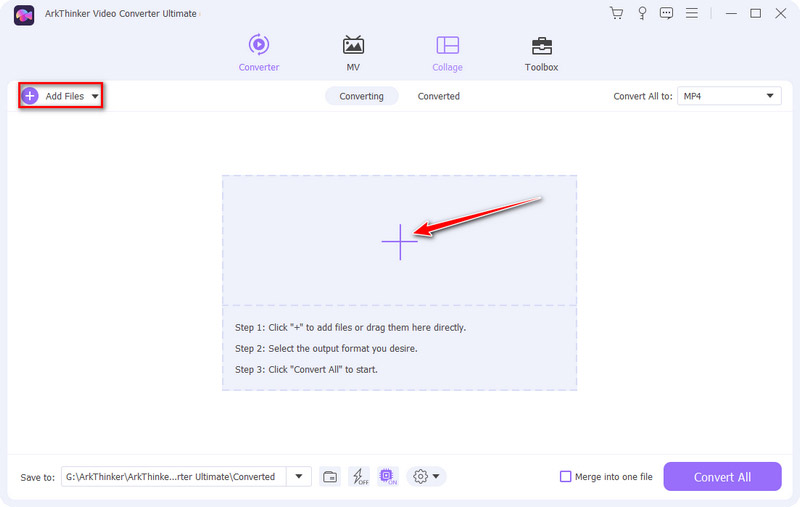
Ställ in utdataformatet
Klicka på rullgardinsmenyn bredvid Konvertera alla till. Välj sedan det utdataformat du behöver. Det vanligaste sättet är att ändra M4V till M4A och MP3-format.
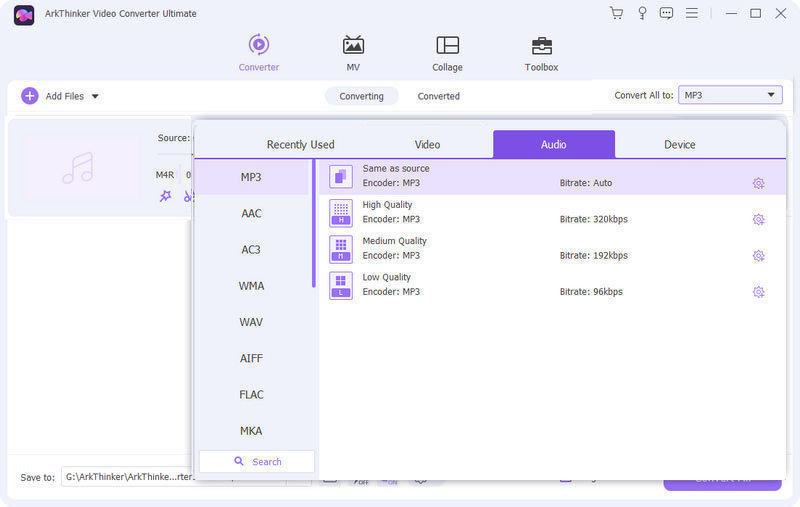
Konvertera M4R till andra format
Klicka på Skära ikonen på huvudgränssnittet. Du kan ställa in start- och sluttid genom att flytta reglagen på Tidslinje. Eller så kan du välja Snabb split för att dela M4R-filen efter genomsnitt eller tid för att ställa in ringsignalen på mindre än 30 sekunder. Klicka slutligen på Konvertera alla knapp. Sedan kan du spela upp den nya filen.
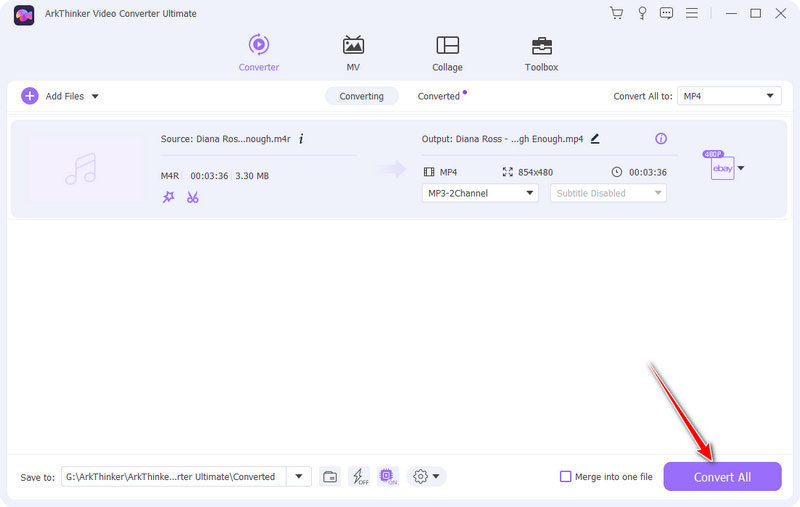
Följande lista visar M4R-konverteringar mellan M4R och andra format. Läs mer nu!
Konvertera M4R till annan fil
- M4R till MP3
- M4R till AAC
- M4R till WAV
- M4R till OGG
- M4R till M4A
- M4R till MP4
- M4R till AC3
- M4R till FLAC
- M4R till AIFF
- M4R till AMR
Konvertera annan fil till M4R
- AAC till M4R
- MOV till M4R
- WAV till M4R
- M4A till M4R
- OGG till M4R
- MP4 till M4R
- AC3 till M4R
- FLAC till M4R
- AIFF till M4R
- AMR till M4R
Del 4. Vanliga frågor om M4R
-
Varför öppnar inte iTunes M4R?
Det kan finnas flera anledningar till att iTunes inte öppnar en M4R-fil. Det kan vara relaterat till att M4R-filen är skadad, filtillägget är felaktigt, använder den äldre versionen av iTunes, iTunes fungerar inte, etc.
-
Finns det gratis programvara för att konvertera MP3 till M4R?
Ja. Om du vill konvertera MP3 till M4R gratis kan du få en del M4R freeware, som t.ex ArkThinker gratis ljudkonverterare online. Det kan förvandla MP3 och annat ljud till M4R gratis utan installation.
-
Hur ställer jag in M4R-fil som ringsignal på iPhone?
Du kan använda iTunes på PC för att lägga till M4R till din iPhone först. Öppna sedan inställningar app på iPhone och klicka på Allmän ikon. Ange sedan Ljud & Haptics skärm. Klicka slutligen Ringsignal för att välja den M4R-ringsignal du vill ställa in som ringsignal.
Konvertera filformat Lossless
Konvertera dina video- eller ljudfiler direkt med Video Converter Ultimate som bibehåller originalkvalitet.
Konvertera fil nuVanliga filformat
- Vad är MP4 och hur man öppnar, konverterar, redigerar MP4
- Vad är MP3 och hur man öppnar/konverterar det
- Vad är MOV och hur man öppnar/konverterar det
- Vad är FLAC och hur man öppnar/konverterar det
- Vad är AVI och hur man spelar, öppnar, konverterar
- Allt om WAV: Information, hur man öppnar och konverterar
- MKV-format: Introduktion, hur man öppnar och konverterar MKV
- M4A-ljudfil: Vad är och hur man spelar den



